Você precisa lidar com uma pilha enorme de arquivos desorganizados? FileToFolder permite criar rapidamente uma pasta para qualquerarquivos e mova os arquivos para esta pasta recém-criada no menu de contexto com o botão direito do mouse. Ele pode ser usado de duas maneiras: como é fornecido com o botão direito do mouse no suporte ao menu de contexto, você pode executar rapidamente a tarefa acima mencionada através do menu de contexto, enquanto a interface principal permite especificar manualmente o caminho, aplicar filtros e configurar outras opções gerais.
Tome o seguinte cenário como exemplo, vamosdigamos que você tenha uma lista de filmes baixados recentemente, será definitivamente um trabalho cansativo criar manualmente uma pasta para cada arquivo e adicionar alguns arquivos extras relevantes, por exemplo; arte da capa ou arquivos de legenda. Com esse aplicativo, você pode aplicar filtros em sua interface principal e especificar o caminho para criar uma pasta para cada arquivo (se as extensões forem diferentes) ou selecionar todos os arquivos e clicar na opção FileToFolder no menu de contexto com o botão direito do mouse. De qualquer maneira, você terá uma pasta para cada arquivo.


Na interface principal, a integração do menu de contexto pode ser desativada clicando em Remover do menu de contexto opção. Você pode especificar filtros (extensões de arquivo) e caminho da pasta para mover todos os tipos especificados de arquivos para uma pasta separada. Você também pode desativar movendo o arquivo para uma pasta opção, uma vez desativada, ela criará apenas uma nova pasta com o mesmo título de arquivo.
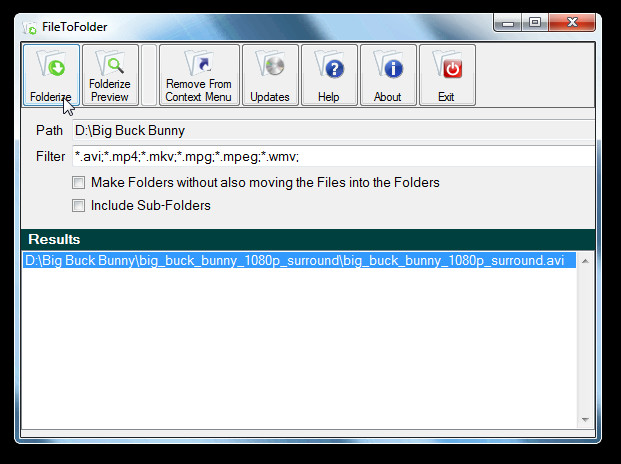
Em nossa experiência, o aplicativo funcionou sem mostrar nenhum comportamento aberrante. Ele suporta Windows XP / Vista / 7, nossos testes foram realizados no sistema Windows 7 x86.
Baixar FileToFolder




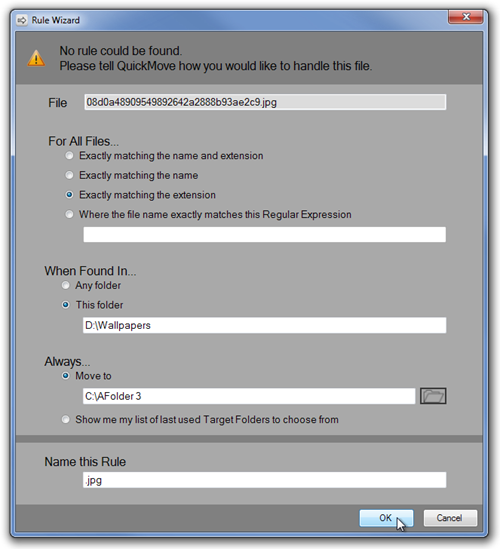








Comentários